183 - Gérer l'Approbation des
Feuilles de temps
Utilisation de la fonctionnalité Approbation des feuilles de temps - Timesheet Approval - dans Project Server 2003.
Avant que votre organisation puisse utiliser la fonctionnalité Approbation des feuilles de temps - Timesheet Approval - votre administrateur de Project Server doit avoir effectué les opérations suivantes :
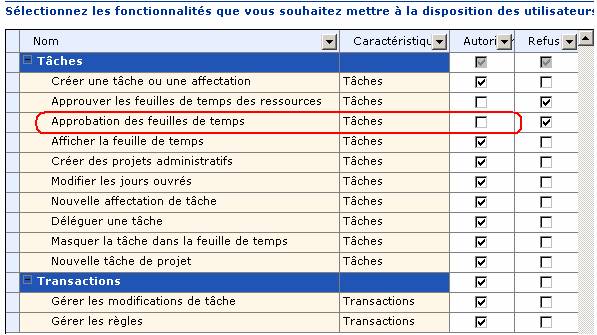
Page Configuration du serveur
Sélectionner la fonctionnalité Périodes Gérées - Managed Time Periods - dans la page Paramètres de suivi - Tracking settings - de PWA : Personnaliser Project Web Access - Admin / Customize Project Web Access.
Il faut avoir aussi spécifié au moins une période de temps.
Basculer les deux autorisations suivantes à Autoriser - Allow - dans la page Configuration du serveur - Server configuration :
- Approuver les feuilles de temps des ressources - Approve Timesheets for Resources
- Approbation des feuilles de temps - Timesheet Approval
Ouvrir l'Entreprise Globale dans Project Professional et construire une RBS reproduisant au plus près l'organisation de votre entreprise.
Ouvrir la Liste des ressources Entreprise - Enterprise Resource Pool - dans Project Professional - et spécifier pour chaque ressource une position dans cette RBS, position reflétant bien "Qui rapporte à qui" dans l'organisation.
Dans Project Web Access, ajouter dans le Groupe Responsables de ressources - Resource Managers - ceux des responsables qui devront approuver les feuilles de temps des Membres d'équipe - Team Members :
Admin / Gérer les utilisateurs et les groupes / Groupes
Admin / Manage users and groups /
Groups
Solution
Le processus d'Approbation des feuilles de temps - Timesheet Approval - s'effectue en amont de la validation des feuilles de temps, de la façon suivante:
- Le Responsable de ressources - Resource Manager - se place dans la page - Approve Timesheets - dans Project Web Access.
- Le Responsable de ressources - Resource Manager - ne peut voir les mises à jour de tâches que pour ses Membres d'équipe - Team Members - tels que définis dans le champ RBS de la Liste des ressources d'entreprise - Enterprise Resource Pool.
- Le Responsable de ressources - Resource Manager - accepte ou rejette chaque mise à jour, puis clique sur le bouton Enregistrer - Save.
- Le Responsable de projet - Project Manager - se positionne sur la page Mises à jours - Updates - dans Project Web Access.
- Le Responsable de projet - Project Manager - clique sur l'onglet Options d'affichage - View Options - pour s'assurer que l'option Afficher l'état de la feuille de temps - Show timesheet status - est sélectionnée : elle ne l'est pas par défaut.
- Dans
la partie grille de la Feuille de temps, à droite, les mises à jour de
tâches non approuvées ou bien rejetées par le Responsable de ressource
- Resource Manager - sont marquées d'un astérisque à droite de chaque
nombre.
Les valeurs de mises à jour approuvées par le Responsable de ressource ne portent pas d'astérisque. - Le Responsable de projet accepte seulement les mises à jour de tâches qui avaient été approuvées par les Responsables de ressource - Resource Managers.
Note : Le processus d'Approbation des feuilles de temps - Timesheet Approval - n'est pas un processus automatique qui empêcherait le Responsable de projets - Project Manager - d'accepter les Mises à jour de tâches que le Responsable de ressources - Resource Manager - aurait rejetées ou pas encore approuvées.
Au contraire, le processus d'Approbation des feuilles de temps est un processus volontaire dans lequel le Responsable de projet ne devrait pas mettre à jour des affectations non approuvées ou rejetées. Cependant, compte tenu de la nature "volontariste" du processus d'approbation des feuilles de temps, le Responsable de projet - Project Manager - peut effectivement mettre à jour aussi bien les tâches rejetées que les tâches non approuvées.